no se me conecta
He comprado homepod mini y no se me conecta al movil SE
iPhone SE
He comprado homepod mini y no se me conecta al movil SE
iPhone SE
Hola 👋
Gracias por visitar las Comunidades de soporte de Apple en español.
Configurar el HomePod mini y el HomePod
Coloca el HomePod en una superficie estable y deja como mínimo 15 cm de espacio libre alrededor.
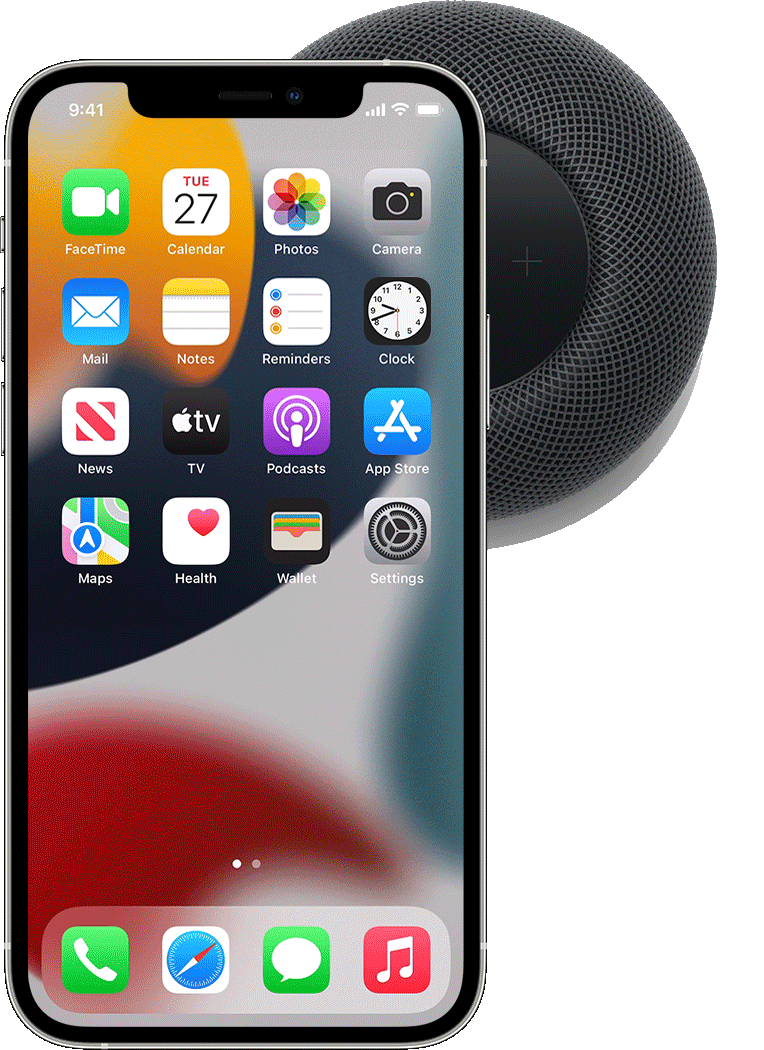
![]()
Si no ves la pantalla de configuración, puedes configurar el HomePod manualmente. Abre la app Casa, pulsa ![]() , Añadir accesorio, luego pulsa No tengo un código o no puedo escanearlo en la parte inferior de la pantalla y, a continuación, pulsa HomePod y sigue las instrucciones en pantalla.
, Añadir accesorio, luego pulsa No tengo un código o no puedo escanearlo en la parte inferior de la pantalla y, a continuación, pulsa HomePod y sigue las instrucciones en pantalla.
Obtén más información acerca de qué hacer si no puedes configurar el HomePod.
No puedes configurar el HomePod con un Mac.

Controlar el HomePod mini y el HomePod
Puedes controlar el HomePod con los controles táctiles, la app Casa, desde el Centro de control o pidiéndoselo a Siri.
Usar controles táctiles
Pulsa la parte superior del HomePod para reproducir, pausar o ajustar el volumen. La parte superior del HomePod también muestra cuándo Siri está escuchando mediante una luz multicolor. Obtén más información acerca de cómo usar los controles táctiles del HomePod.

Usar la app Casa y el Centro de control
Puedes reproducir y pausar la música que se está reproduciendo en el HomePod con la app Casa. Para ello, haz lo siguiente:
¿Quieres hacer esto desde el Centro de control en un dispositivo iOS o iPadOS? Añade la app Casa al Centro de control, luego abre el Centro de control en el iPhone, el iPod touch o el iPad y pulsa HomePod para reproducir y pausar música rápidamente.
* Para utilizar la app Casa en un Mac, actualízalo a macOS Big Sur o a una versión posterior.
![]()
Usar Siri en el HomePod
Desde reproducir música hasta controlar tu casa, tu voz es el comando de Siri en el HomePod. Además, no necesitas que el iPhone, iPad o iPod touch esté presente para usar Siri para reproducir música, controlar la casa o formular preguntas. Simplemente di “Oye, Siri” y pídele algo.
Para saber algunas cosas básicas que puedes pedir, di “Oye, Siri, ¿qué puedes hacer?” Descubre qué más le puedes pedir a Siri.
Te invito a que compartas tus resultados con nosotros, al igual de cualquier otra duda que tengas.
Un saludo cordial
Hola 👋
Gracias por visitar las Comunidades de soporte de Apple en español.
Configurar el HomePod mini y el HomePod
Coloca el HomePod en una superficie estable y deja como mínimo 15 cm de espacio libre alrededor.
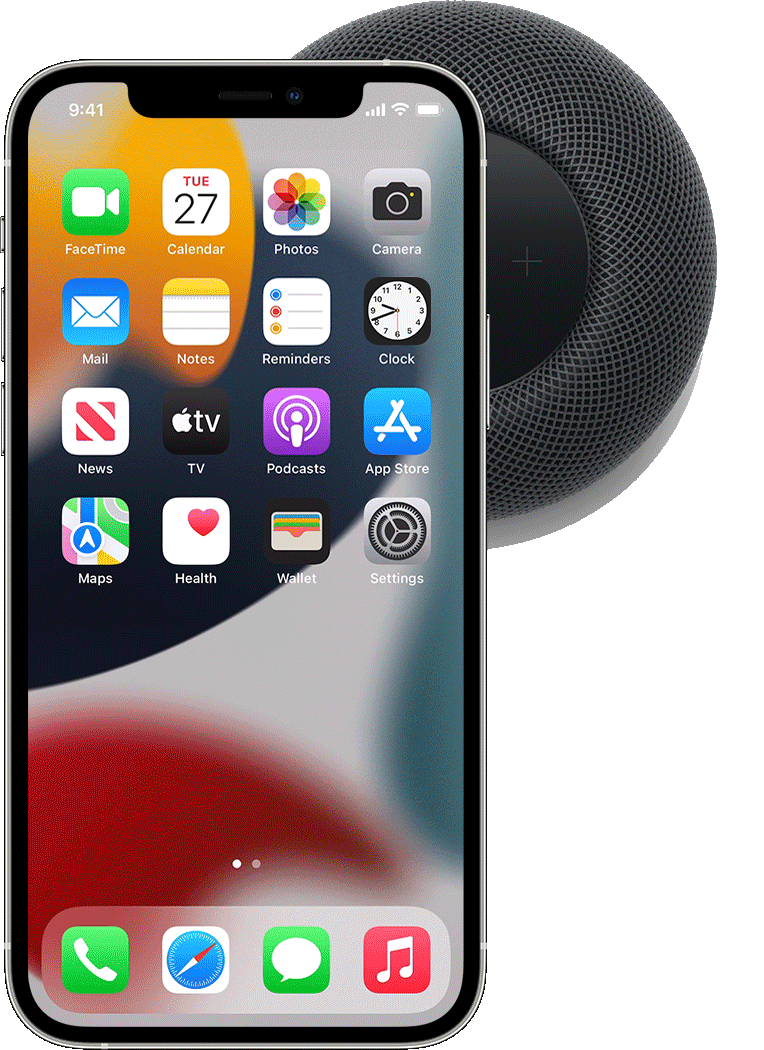
![]()
Si no ves la pantalla de configuración, puedes configurar el HomePod manualmente. Abre la app Casa, pulsa ![]() , Añadir accesorio, luego pulsa No tengo un código o no puedo escanearlo en la parte inferior de la pantalla y, a continuación, pulsa HomePod y sigue las instrucciones en pantalla.
, Añadir accesorio, luego pulsa No tengo un código o no puedo escanearlo en la parte inferior de la pantalla y, a continuación, pulsa HomePod y sigue las instrucciones en pantalla.
Obtén más información acerca de qué hacer si no puedes configurar el HomePod.
No puedes configurar el HomePod con un Mac.

Controlar el HomePod mini y el HomePod
Puedes controlar el HomePod con los controles táctiles, la app Casa, desde el Centro de control o pidiéndoselo a Siri.
Usar controles táctiles
Pulsa la parte superior del HomePod para reproducir, pausar o ajustar el volumen. La parte superior del HomePod también muestra cuándo Siri está escuchando mediante una luz multicolor. Obtén más información acerca de cómo usar los controles táctiles del HomePod.

Usar la app Casa y el Centro de control
Puedes reproducir y pausar la música que se está reproduciendo en el HomePod con la app Casa. Para ello, haz lo siguiente:
¿Quieres hacer esto desde el Centro de control en un dispositivo iOS o iPadOS? Añade la app Casa al Centro de control, luego abre el Centro de control en el iPhone, el iPod touch o el iPad y pulsa HomePod para reproducir y pausar música rápidamente.
* Para utilizar la app Casa en un Mac, actualízalo a macOS Big Sur o a una versión posterior.
![]()
Usar Siri en el HomePod
Desde reproducir música hasta controlar tu casa, tu voz es el comando de Siri en el HomePod. Además, no necesitas que el iPhone, iPad o iPod touch esté presente para usar Siri para reproducir música, controlar la casa o formular preguntas. Simplemente di “Oye, Siri” y pídele algo.
Para saber algunas cosas básicas que puedes pedir, di “Oye, Siri, ¿qué puedes hacer?” Descubre qué más le puedes pedir a Siri.
Te invito a que compartas tus resultados con nosotros, al igual de cualquier otra duda que tengas.
Un saludo cordial
no se me conecta